Системные прерывания грузят процессор
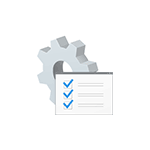
Если вы столкнулись с тем, что системные прерывания грузят процессор в диспетчере задач Windows 10, 8.1 или Windows 7, в этой инструкции подробно о том, как выявить причину этого и исправить проблему. Полностью убрать системные прерывания из диспетчера задач нельзя, но вернуть нагрузку в норму (десятые доли процента) вполне возможно, если выяснить, что вызывает нагрузку.
Системные прерывания не являются процессом Windows, хотя и отображаются в категории «Процессы Windows». Это, в общих чертах, — событие, вызывающее прекращение выполнения текущих «задач» процессором для выполнения «более важной» операции. Существуют различные типы прерываний, но чаще всего высокую нагрузку вызывают аппаратные прерывания IRQ (от оборудования компьютера) или исключения, обычно вызываемые ошибками работы оборудования.
Что делать, если системные прерывания грузят процессор
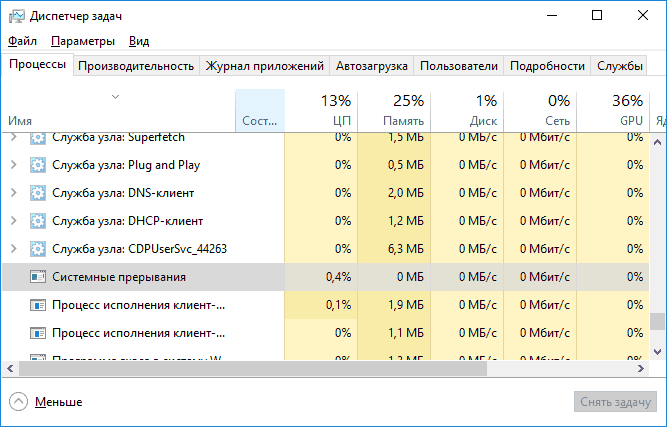
Чаще всего, когда в диспетчере задач появляется неестественно высокая нагрузка на процессор, причиной является что-то из:
- Неправильно работающее оборудование компьютера
- Неправильная работа драйверов устройств
Почти всегда причины сводятся именно к этим пунктам, хотя взаимосвязь проблемы с устройствами компьютера или драйверами не всегда очевидна.
Прежде чем приступать к поиску конкретной причины, рекомендую, если это возможно, вспомнить, что выполнялось в Windows непосредственно перед появлением проблемы:
Поиск драйверов, вызывающих нагрузку от «Системные прерывания»
Как уже было отмечено, чаще всего дело в драйверах или устройствах. Можно попробовать обнаружить, какое из устройств вызывает проблему. Например, в этом может помочь бесплатная для бесплатного использования программа LatencyMon.
- Скачайте и установите LatencyMon с официального сайта разработчика https://www.resplendence.com/downloads и запустите программу.
- В меню программы нажмите кнопку «Play», перейдите на вкладку «Drivers» и отсортируйте список по колонке «DPC count».
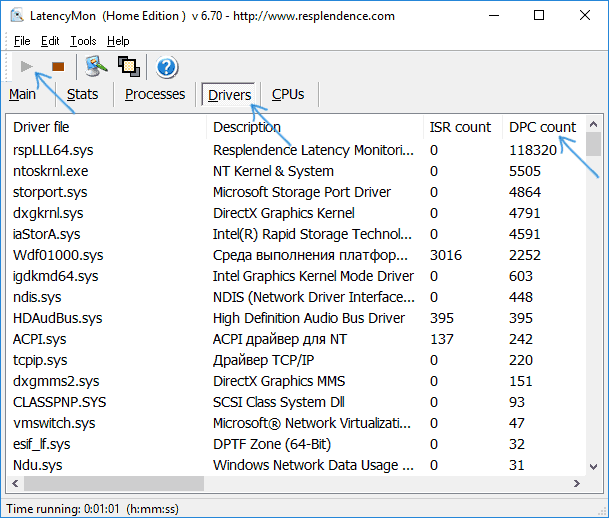
- Обратите внимание на то, какой драйвер имеет наибольшие значения DPC Count, если это драйвер какого-то внутреннего или внешнего устройства, с большой вероятностью, причина именно в работе этого драйвера или самого устройства (на скриншоте — вид на «здоровой» системе, т.е. более высокие количества DPC для приведенных на скриншоте модулей — норма).
- В диспетчере устройств попробуйте отключить устройства, драйверы которых вызывают наибольшую нагрузку согласно LatencyMon, а затем проверить, была ли решена проблема. Важно: не отключайте системные устройства, а также находящиеся в разделах «Процессоры» и «Компьютер». Также не стоит отключать видеоадаптер и устройства ввода.
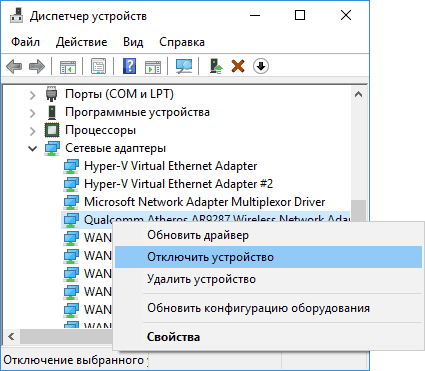
- Если отключение устройства вернуло нагрузку, вызываемую системными прерываниями в норму, удостоверьтесь в работоспособности устройства, попробуйте обновить или откатить драйвер, в идеале — с официального сайта производителя оборудования.
Обычно причина кроется в драйверах сетевых и Wi-Fi адаптеров, звуковых карт, других карт обработки видео или аудио-сигнала.
Проблемы с работой USB устройств и контроллеров
Также частой причиной высокой нагрузки на процессор со стороны системных прерываний является неправильная работа или неисправность внешних устройств, подключенных по USB, самих разъемов или повреждение кабелей. В этом случае в LatencyMon вы навряд ли увидите что-то необычное.
При подозрениях на то, что причина в этом, можно было бы рекомендовать поочередно отключать все USB-контроллеры в диспетчере устройств, пока в диспетчере задач не упадет нагрузка, но, если вы начинающий пользователь, есть вероятность, что вы столкнетесь с тем, что у вас перестанут работать клавиатура и мышь, а что делать дальше будет не ясно.
Поэтому могу рекомендовать более простой метод: откройте диспетчер задач, так чтобы было видно «Системные прерывания» и поочередно отключайте все без исключения USB устройства (включая клавиатуру, мышь, принтеры): если вы увидите, что при отключении очередного устройства нагрузка упала, то ищите проблему в этом устройстве, его подключении или том USB-разъеме, который для него использовался.
Другие причины высокой нагрузки от системных прерываний в Windows 10, 8.1 и Windows 7
В завершение некоторые менее часто встречающиеся причины, вызывающие описываемую проблему:
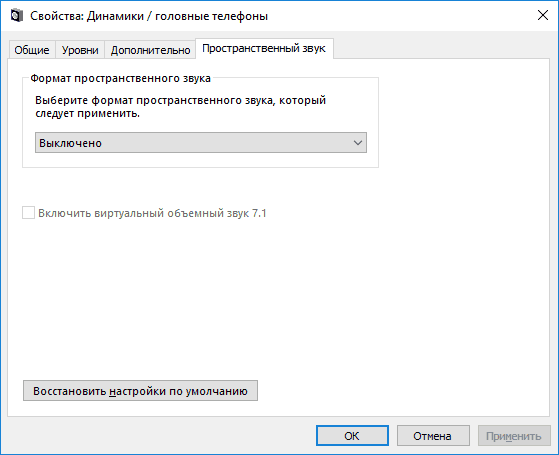
- Включенный быстрый запуск Windows 10 или 8.1 в сочетании с отсутствием оригинальных драйверов управления электропитанием и чипсета. Попробуйте отключить быстрый запуск.
- Неисправный или не оригинальный адаптер питания ноутбука — если при его отключении системные прерывания перестают грузить процессор, дело скорее всего в этом. Однако, иногда, виноват не адаптер, а батарея.
- Звуковые эффекты. Попробуйте отключить их: правый клик по значку динамика в области уведомлений — звуки — вкладка «Воспроизведение» (или «Устройств воспроизведения»). Выбираем используемое по умолчанию устройства и нажимаем «Свойства». Если в свойствах присутствуют вкладки «Эффекты», «Пространственный звук» и похожие, отключаем их.
- Неправильная работа оперативной памяти — выполните проверку оперативной памяти на ошибки.
- Проблемы с работой жесткого диска (основной признак — компьютер то и дело зависает при доступе к папкам и файлам, диск издает необычные звуки) — выполните проверку жесткого диска на ошибки.
- Редко — наличие нескольких антивирусов на компьютере или специфических вирусов, работающих напрямую с оборудованием.
Есть еще один способ попробовать выяснить, какое оборудование виновато (но что-то показывает редко):
- Нажмите клавиши Win+R на клавиатуре и введите perfmon /report затем нажмите Enter.
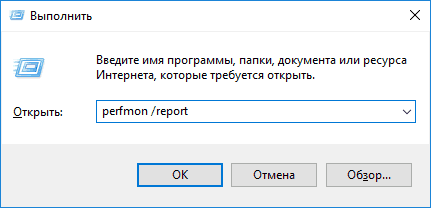
- Подождите, пока будет подготовлен отчет.
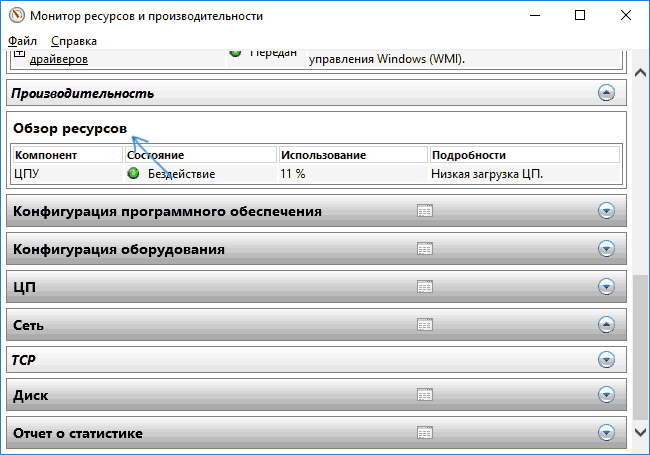
В отчете в разделе Производительность — Обзор ресурсов вы можете увидеть отдельные компоненты, цвет которых будет красным. Присмотритесь к ним, возможно, стоит выполнить проверку работоспособности этого компонента.
А вдруг и это будет интересно:
- Лучшие бесплатные программы для Windows
- Выберите операционную систему при загрузке Windows — как убрать меню
- Ошибка 0xc000000e при загрузке Windows — как исправить?
- Диск отключен из-за конфликта подписей с другим диском — как исправить?
- Ошибка при запуске приложения 0xc0000005 — как исправить?
- Случайные аппаратные адреса в Windows 11 и Windows 10 — что это, как включить или отключить
- Windows 11
- Windows 10
- Android
- Загрузочная флешка
- Лечение вирусов
- Восстановление данных
- Установка с флешки
- Настройка роутера
- Всё про Windows
- В контакте
- Одноклассники
-
Максим 25.06.2021 в 01:26
- Dmitry 25.06.2021 в 09:55
Процесс interrupts грузит процессор, что делать?
Сегодня мы поговорим о таком процессе как interrupts. Часто слышны обращения на компьютерных форумах, относительно того, что этот процесс вешает систему, а точнее грузит процессор. Что это и как бороться? Мы постараемся ответить на этот вопрос, скомпилировав различные варианты, которые советуют друг другу пользователи на компьютерных форумах.

В чем проблема и как от нее избавиться?
- Вирус.
- Надо включить винт или привод в режим DMA.
- Перегрев северного моста. (Либо нужно ставить новый кулер на него, либо — если уже поздно — готовить бабло на новую матерь.)
- Если это WinXP SP2 и проц AMD64 или один из новых Pentium с поддержкой NX-бита, то, возможно, глючит аппаратная защита данных (DEP или PAE).
- Ситуацию могут спровоцировать TV-тюнеры, принтеры HP, адаптеры беспроводных сетей или просто 2 PCI-карточки, воткнутые в 1 и 5 pci-слоты…
- Винчестер по тихоньку выходит из строя.
- Заменить шлейф на 80 пин.
- Поменять местами шлейфы в материнке.
- Процессор находится в режиме PAE. Запретить PAE и DEP.
- В файлеini дописать /noexecute=AlwaysOff. Если там имеется /noexecute=OptIn -удалить.
- Если винт/привод переходит в режим PIO то возможно что то с его питанием. (Отключить лишние устройства, дополнительные винты, приводы, тюнеры, кулеры, сменить блок питания.)
- Некоторым помогает KB896256 ОС Windows XP.
- Переустановить драйвера на чипсет.
- Проблемы бывают еще с неисправными видео картами.
- Отключить диспетчер логических дисков в службах XP.
- Заходим в «Панель управления\Администрирование\Просмотр Событий» — ищем ответы там…
- Заходим в диспетчер устройств.
- Выбираем Вид — Устройства по типу.
- Разворачиваем «Запрос на прерывание IRQ» и смотрим, какие устройства относятся одному и тому же каналу IRQ. Пробуем отключить одно из этих устройств и посмотреть загруженность процессора.
- В биосе отключить USB 2.0 и всякие full speed для него.
- 5
- 4
- 3
- 2
- 1
Предыдущая статья: Какой нетбук выбрать? Следующая статья: Характеристики видеокарты GeForce GTS 450

Читайте также:
Что такое mshta.exe в процессах?

Как отключить TDR в реестре или изменить время ее срабатывания?

Причины возникновения ошибки 0х80070057 и ее устранение
Что делать при ошибке Stop: c000021a
Поделитесь своим мнением
Почему на компьютере запущен процесс System Interrupts – как отключить
Если вы когда-либо заходили в диспетчер задач, вероятно, замечали процесс под названием «System Interrupts». Если Вам интересно, зачем он использует ваш процессор, то мы готовы дать Вам ответ.
Что такое процесс System Interrupts
System Interrupts является официальной частью Windows, и, хотя он отображается в списке процессов Диспетчера задач, это не совсем процесс в традиционном смысле. Скорее, это заполнитель, используемый для отображения системных ресурсов, используемых всеми аппаратными прерываниями, происходящими на вашем ПК.
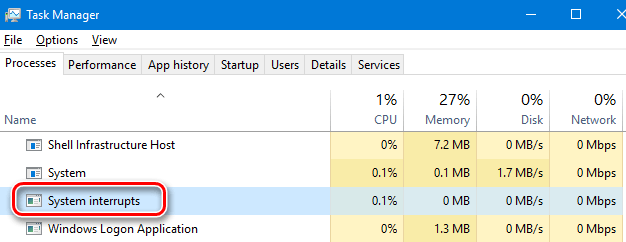
Хотя «аппаратное прерывание» звучит грубо – это стандартная система связи между вашим оборудованием (и сопряженным программным обеспечением) и вашим процессором.
Скажем, вы начинаете печатать что-то на клавиатуре. Вместо того, чтобы отдавать целый процесс на отслеживание сигналов от клавиатуры, материнская плата, которая обрабатывает такого рода сигналы, действует по-другому. Когда она «замечает» что другое устройство нуждается во внимании процессора, то передает сигнал прерывания к процессору. Если это прерывание с высоким приоритетом (как это обычно бывает с пользовательским вводом), процессор приостанавливает любой другой процесс, над которым работает, обрабатывает прерывание, а затем возобновляет свой предыдущий процесс.
Всё это происходит молниеносно. Но, Вы даже можете увидеть этот процесс в действии. Запустите Диспетчер задач и прокрутите вниз, пока не увидите «System Interrupts». Теперь откройте блокнот и начните печатать. Вы увидите всплески потребления ресурсов процессора, как правило, на десятую часть процентного пункта или около того.

Во время обычных операций вы можете увидеть, что использование ЦП «System interrupts» ненадолго поднимается до 10%.
Почему System interrupts использует много ресурсов
Если вы видите, что System interrupts использует процессор более чем на 20% и – это главное – остаётся на таком уровне постоянно, то у вас проблемы. Так как стабильно высокая загрузка центрального процессора означает, что часть оборудования или связанный с ним драйвер «плохо себя ведёт».

Как устранить проблему с оборудованием? Это и есть сложная часть.
Первым шагом должна быть перезагрузка компьютера. Мы знаем, что вы слышали это миллион раз, но этот совет всё ещё самый актуальный. Перезапуск компьютер может исправить большинство проблем с работой оборудования, и это достаточно легкий шаг, чтобы его выполнить.
Если перезагрузка компьютера не устранит проблему использования ЦП, следующий шаг – проверить актуальность установленных обновлений на компьютере. Пусть Центр обновления Windows сделает своё дело, так Вы будете уверены, что получили все последние обновления Windows и драйверов (по крайней мере, драйверов, которыми управляет Windows).
Если обновление драйверов компьютера и оборудования не принесло результата, то нужно найти какое именно оборудование вызывает проблемы. Диагностика всего вашего оборудования выходит за рамки этой статьи, но мы дадим некоторые полезные рекомендации, чтобы помочь вам сузить круг поиска.
Начните с отключения внешних устройств по одному, таких как клавиатура, мышь, веб-камера и микрофон. Просто отключите их по одному и посмотреть, как это влияет на работу System interrupts.
Затем перейдите к внутренним устройствам. Очевидно, это немного сложнее, так как не всегда их можно просто отключить. Но вы можете отключить их через диспетчер устройств. Однако, нужно быть осторожными, чтобы не отключить устройства, критически важные для поддержания работы вашей системы, такие как жесткие диски или адаптеры дисплея. Кроме того, не отключайте ничего из перечисленного в категориях компьютер, процессоры или системные устройства. Сосредоточьтесь на сетевых адаптерах, звуковых картах и других дополнительных картах. Они является наиболее вероятными виновниками проблем.
Неотключаемое оборудование также может вызывать проблемы, но можно проверить другим путём. Сбой питания (или проблемы батареи ноутбука) может вызвать всплеск использования центрального процессора, как и отказ жесткого диска. Вы можете проверить свои жесткие диски встроенным инструментом Windows или хорошей сторонней S.M.A.R.T. утилитой. К сожалению, единственный способ проверить источник питания – заменить его.
Если вы определили устройство, которое вызывает проблемы, следующий шаг – выяснить, вызывает ли проблему само устройство или драйвер оборудования.
Опять же, это немного сложно понять и потребует некоторых проб и ошибок, но у нас есть некоторые рекомендации:
- Попробуйте использовать внешние устройства на другом компьютере.
- Если Вы абсолютно уверены в самом устройстве, то попробуйте откат драйвера к более ранней версии.
- Воспользуйтесь поиском или зайдите на веб-сайт производителя оборудования и посмотрите, имеют ли другие люди имеют аналогичные проблемы.
- Рассмотрите возможность обновление BIOS – это иногда помогает решить проблему.
Можно ли отключить System interrupts
Нет, System interrupts отключать нельзя. И тому нет никаких веских причин. Это жизненно важный компонент для производительности вашего компьютера, так как он используется для обработки аппаратных прерываний. Windows не позволит даже временно завершить задачу.
Может ли System interrupts быть вирусом
System interrupts является официальным компонентом Windows. Это почти наверняка не вирус. Поскольку это даже не процесс, System interrupts не имеет связанного .EXE или .DLL файла.
Тем не менее, возможно, что вирус вмешивается в конкретный драйвер оборудования, который, в свою очередь, может повлиять на System interrupts.
При подготовке материала использовались источники:
https://remontka.pro/system-interrupts-high-cpu-usage/
https://windows-school.ru/blog/process_system_interrupts/2018-06-29-144